Vuoi regolare i colori dei tuoi video in modo completamente preciso e ottenere risultati professionali? Lo strumento Color Match in DaVinci Resolve è lo strumento giusto per te. In questa guida scoprirai come ottimizzare i colori delle tue riprese con il giusto bilanciamento del bianco e utilizzando riferimenti cromatici.
Scoperte principali
- Un grafico neutro è fondamentale per un bilanciamento del bianco accurato.
- L'uso di schemi cromatici (Color Checkers) aiuta a compensare le alterazioni cromatiche della fotocamera.
- La sezione Color Match offre un modo semplice per adattare i colori dei tuoi clip.
Guida passo-passo
Per regolare i colori in modo efficace, segui questi passaggi:
Preparazione del bilanciamento del bianco: Per impostare correttamente il bilanciamento del bianco, è ideale utilizzare un grafico grigio. Questa superficie neutra è specificamente progettata per catturare correttamente i colori della tua foto. Puoi acquistare un grafico grigio online o crearne uno tu stesso. È importante che il grafico grigio sia mantenuto nella stessa luce in cui si trova anche il tuo soggetto principale. Assicurati di non tentare di bilanciare il bianco solo usando bianco comune come carta o copertine di libri, poiché queste superfici presentano tonalità di colore diverse.
Selezione del clip nella sezione Color: Dopo aver preparato il tuo grafico grigio, passa alla sezione Color di DaVinci Resolve e seleziona il clip che desideri modificare. Naviga verso le Color Wheels. Lì troverai l'opzione per la pipetta del bilanciamento del bianco. Clicca sulla pipetta e poi sul grafico grigio.
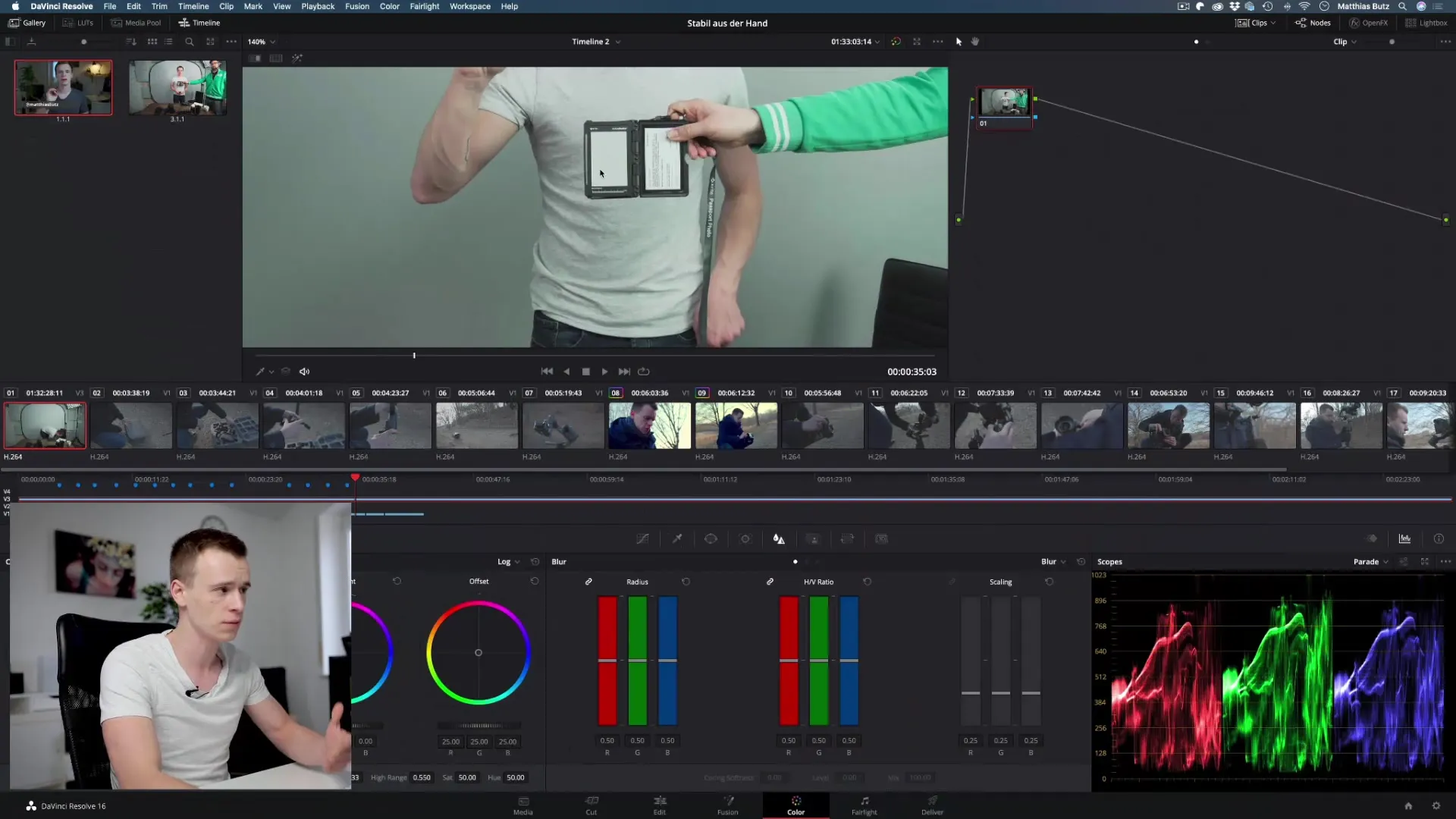
Regolazione dell'immagine: Quando hai cliccato sul grafico grigio, vedrai subito come l'immagine cambia di colore. Noterai che l'immagine tende verso il magenta e il verde viene rimosso. Queste regolazioni aiutano a impostare il bilanciamento del bianco e a garantire che i colori siano riprodotti correttamente.
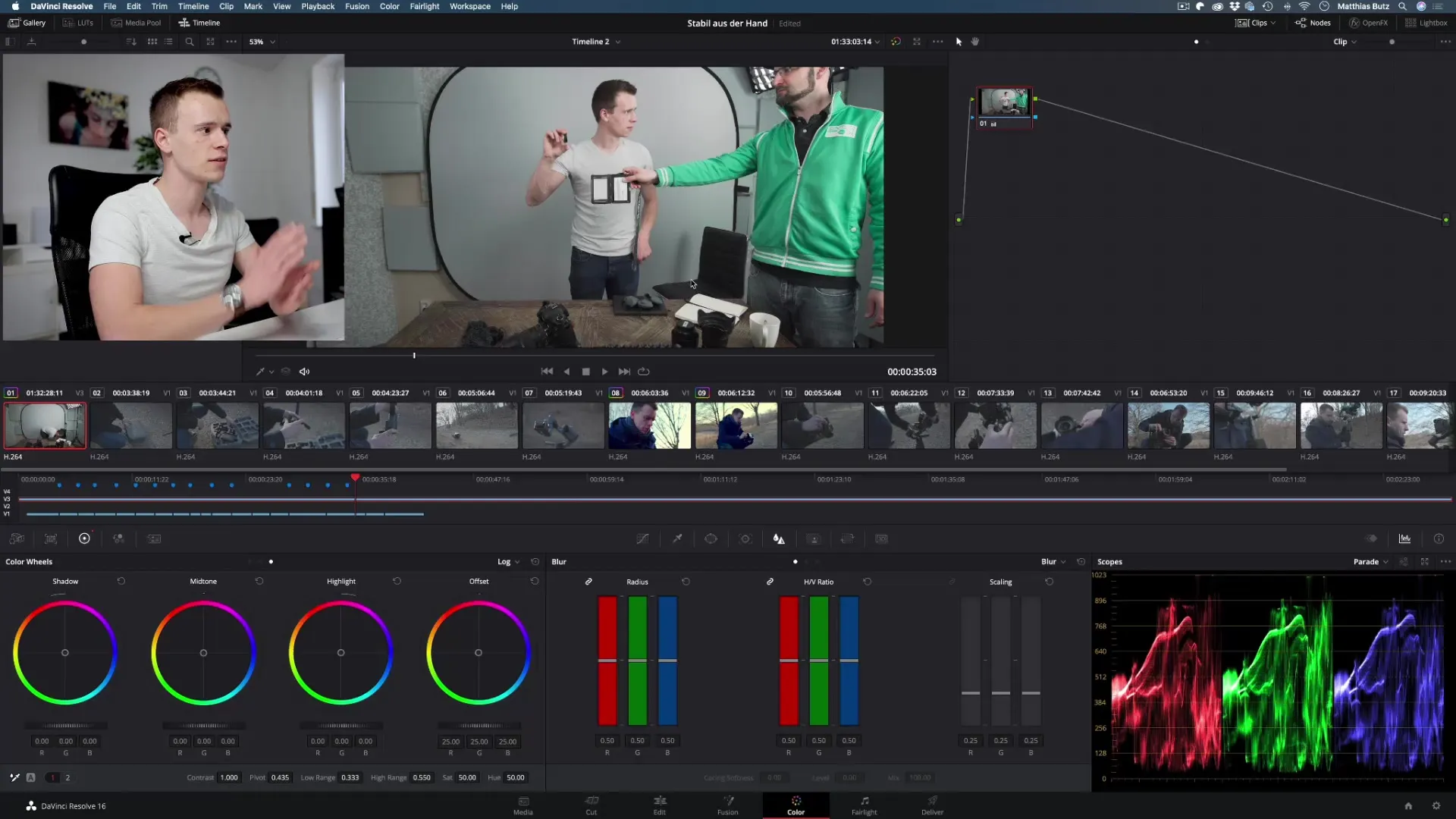
Trasferimento su altri clip: Se stai utilizzando una sorgente di luce stabile – come una lampada fissa – puoi trasferire il bilanciamento del bianco impostato su altri clip. Questo funziona sia tramite le scorciatoie da tastiera Command/C o Control/C, sia facendo clic destro e selezionando l'opzione "Grab Still". In questo modo puoi creare uno screenshot della tua attuale modifica.
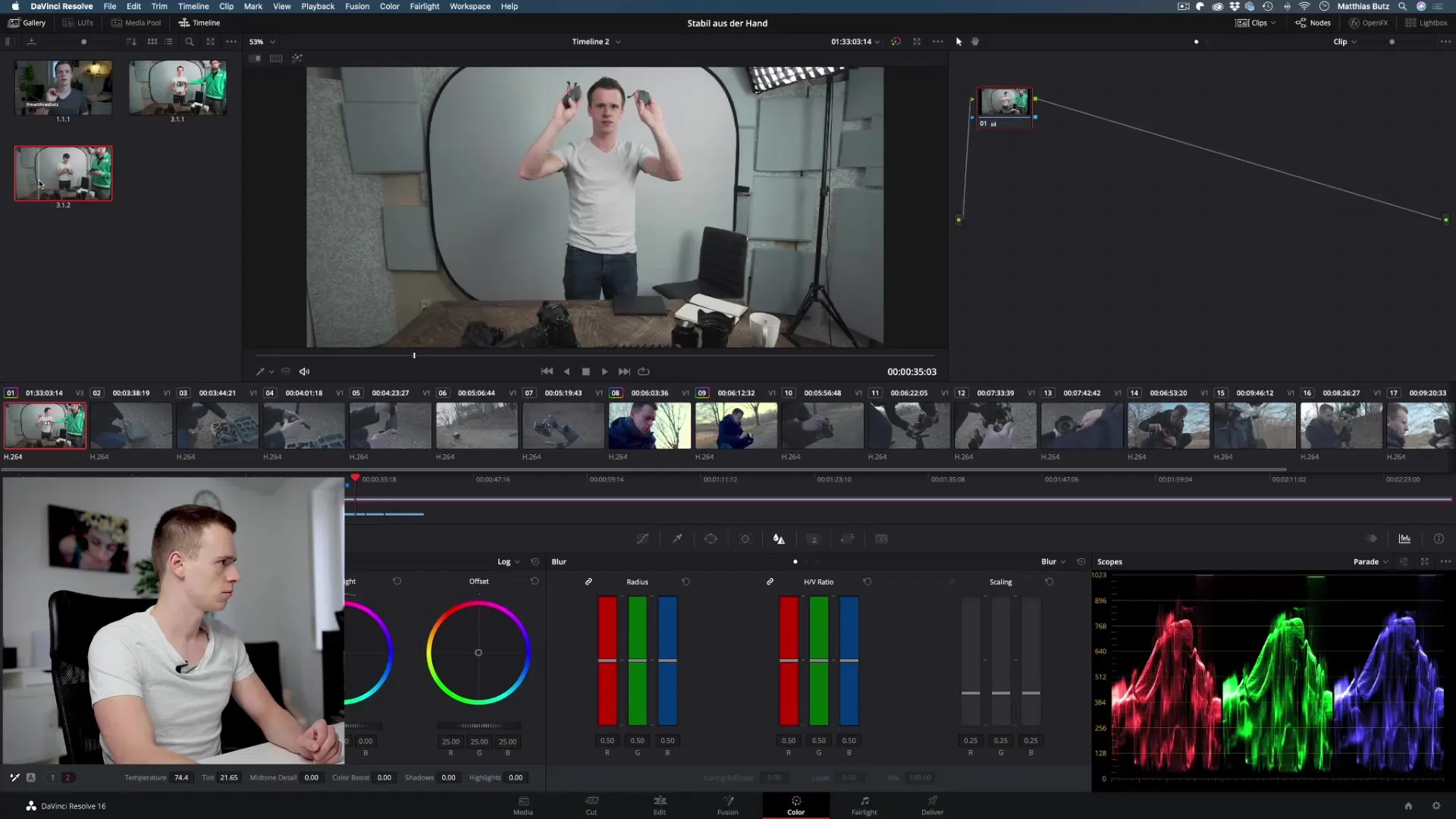
Fai attenzione a una situazione consistente: Prima di trasferire il bilanciamento del bianco, assicurati che gli altri clip siano stati registrati nelle stesse condizioni di luce. In caso contrario, il trasferimento porterà a risultati imprecisi. Se necessario, tieni il grafico grigio nelle stesse condizioni di luce che valgono per le altre riprese del tuo video.
Utilizzo dello strumento Color Match: Lo strumento Color Match è un'altra opzione per regolare i colori in modo mirato. Lo trovi anche nella sezione Color. Questo strumento viene utilizzato insieme a particolari Color Checkers che ti offrono non solo un'area neutra, ma anche specifici modelli di colori come nero, bianco e alcuni colori fondamentali. Questo ti consente di migliorare l'accuratezza cromatica.
Impostazione del profilo colore: Per migliorare le impostazioni della fotocamera, seleziona lo schema colore sorgente corretto. Ad esempio, potresti aver registrato con la Sony Alpha 7 II in SLOG. Seleziona in DaVinci Resolve la modalità colore giusta affinché il Color Match corrisponda in modo ottimale alle tue riprese.
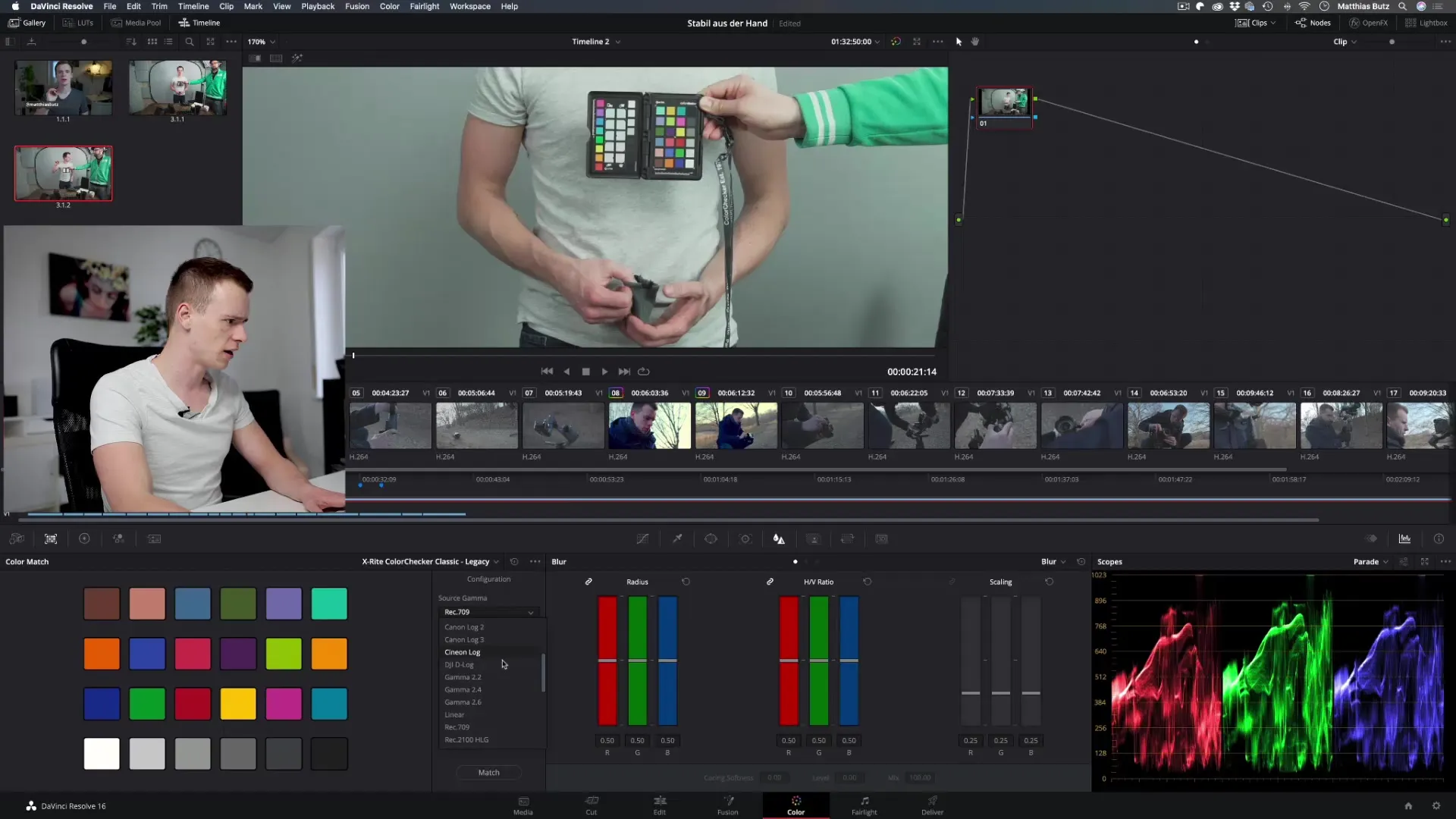
Posizionamento esatto del Color Checker: Quando utilizzi il Color Checker, posizionalo in modo che i colori corrispondano esattamente ai campi previsti. Assicurati che i box non escano dall'inquadratura, poiché ciò potrebbe portare a impostazioni applicate in modo errato.
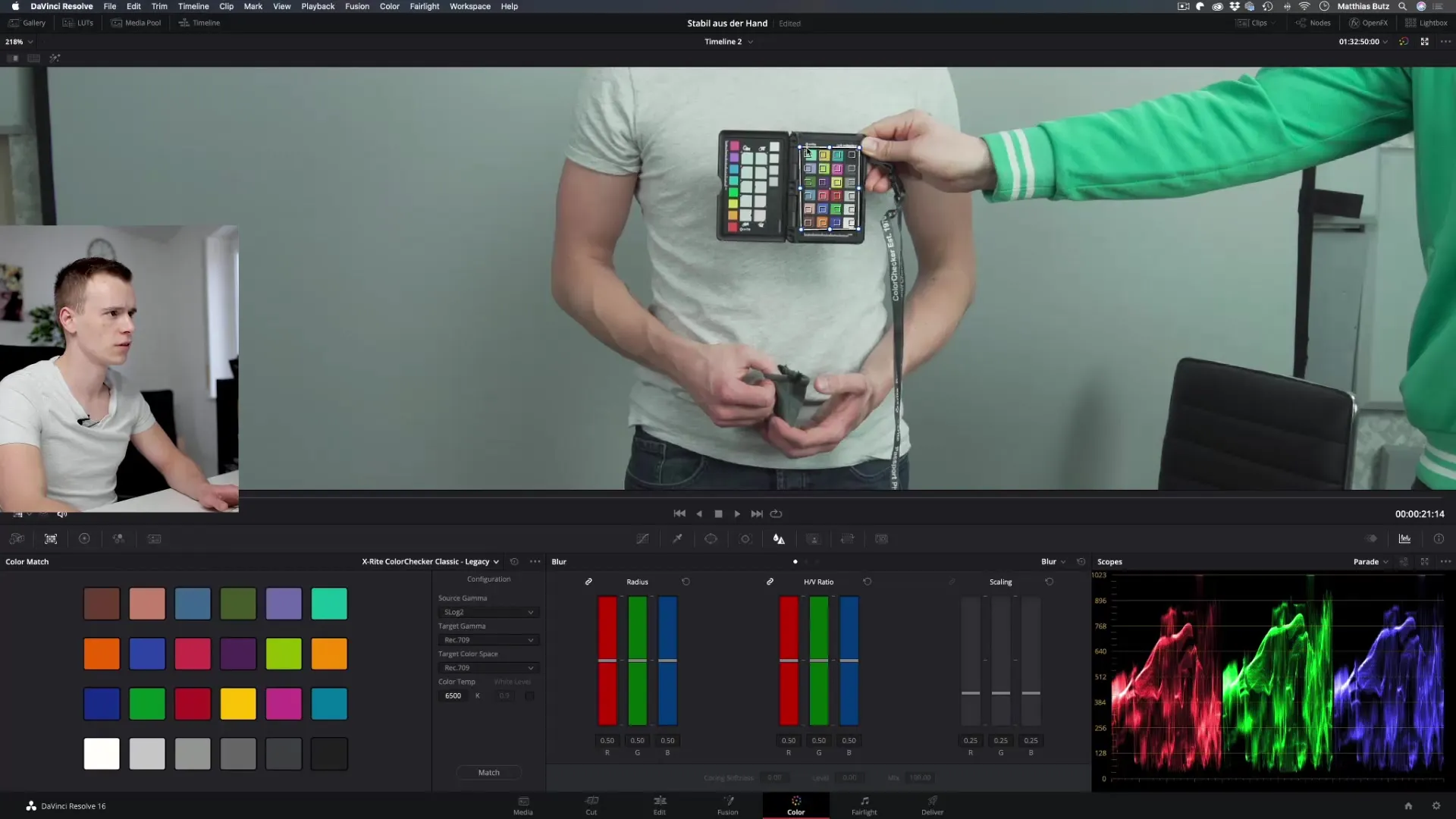
Conferma della regolazione: Clicca sul pulsante "Match" per apportare le regolazioni. Ti accorgerai che i colori vengono controllati dallo strumento e adattati dinamicamente. Ora il video dovrebbe essere gradato correttamente. Piccole modifiche possono essere apportate in seguito.
Combina le tecniche: Per ottenere il miglior risultato possibile, puoi combinare i risultati del Color Match con il bilanciamento del bianco. Assicurati che il grafico grigio sia presente durante tutto il processo per mantenere la coerenza. Con questa combinazione puoi raggiungere una particolare precisione nella temperatura dei colori dei tuoi video.
Sommario – DaVinci Resolve Color Match: Correzioni di colore perfette per i tuoi video
Con i passaggi e le strategie sopra descritte, puoi regolare i colori del tuo video in modo preciso e ottenere una qualità video professionale. L'uso del bilanciamento del bianco, dei grafici grigi e dei Color Checkers ti aiuta a evitare alterazioni cromatiche e garantisce un'immagine armoniosa.
Domande frequenti
Come funziona lo strumento Color Match in DaVinci Resolve?Lo strumento Color Match utilizza riferimenti cromatici per adattare e ottimizzare i colori del tuo clip.
È necessario utilizzare un grafico grigio?Anche se non è strettamente necessario, un grafico grigio facilita l'impostazione precisa del bilanciamento del bianco.
Posso trasferire il bilanciamento del bianco su più clip?Sì, il bilanciamento del bianco può essere trasferito su altri clip, a patto che le condizioni di illuminazione siano coerenti.
Devo sperimentare per ottenere i migliori risultati?Sì, a volte è necessario provare diverse impostazioni per ottenere le prospettive desiderate.
Posso utilizzare il Color Match anche per clip di diverse sessioni di ripresa?Si consiglia di utilizzare il Color Match solo per clip provenienti dalla stessa sessione di ripresa per ottenere risultati ottimali.


